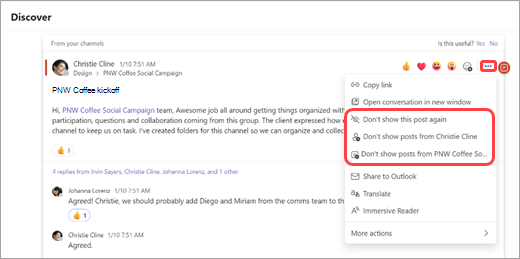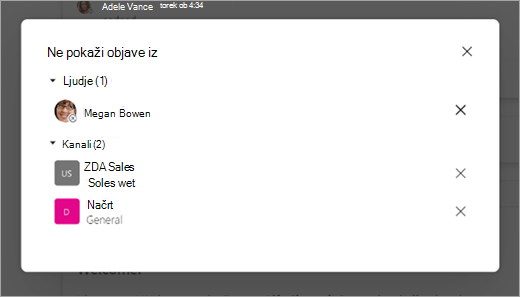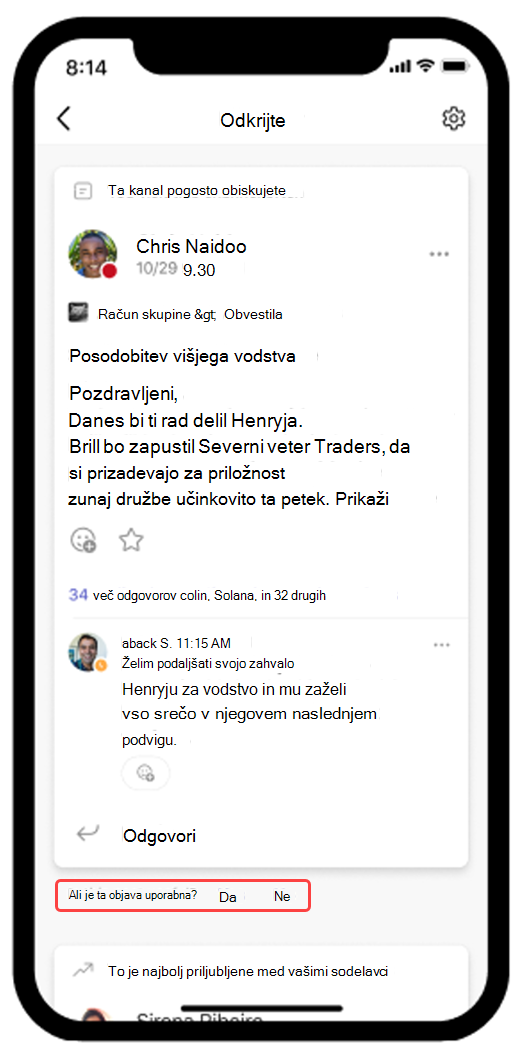Prve stvari, ki jih morate vedeti o orodju Teams Discover Feed
Vir za odkrivanje aplikacije Teams je prilagojen vir vsebine kanala v aplikaciji Teams, po katerem se lahko premikate po vsebini, ki vam pomaga pri dohiteti objave oseb, tem in kanalov. Objave v viru za odkrivanje lahko všečkate, jih komentirate ali daste v skupno rabo tako kot katero koli drugo objavo v kanalu.
Dostop do vira za odkrivanje:
Na levi strani aplikacije izberite Možnost klepeta
Skrivanje vira za odkrivanje:
Če želite skriti vir »Odkrivanje«, odprite Nastavitve in drugo
Vir »Odkrivanje« lahko skrijete tudi z leve strani aplikacije.S kazalcem pokažite na gumb za
Prilagodite vir:
Če želite spremeniti, kar vidite v viru, izberite Več možnosti
Če si želite ogledati vrste objav, ki jih skrivate ali jih želite razkriti, v zgornjem
Če želite poslati povratne informacije, izberite Da ali Ne , ko ste pozvani na vrhu katere koli objave. Če izberete Ne, se prikaže kratek obrazec za povratne informacije, v katerem lahko daste v skupno rabo več podrobnosti o svoji izkušnji.
Ko vidite vse objave, ki so trenutno na voljo, se prikaže sporočilo z besedilom »Vse ste na tekočem«. Vir se bo samodejno posodobil z novimi objavami.
Dostop do vira »Odkrivanje«:
Če si želite ogledati vir za odkrivanje v prenosni napravi, pojdite na vrh seznama klepetov in kanalov.
Prilagodite vir:
Če želite poslati povratne informacije, izberite Da ali Ne , ko ste pozvani na dnu katere koli objave. Če izberete Ne, se prikaže kratek obrazec za povratne informacije, v katerem lahko daste v skupno rabo več podrobnosti o svoji izkušnji.
Če želite spremeniti, kar vidite v viru , izberite Več
Če si želite ogledati vrste objav, ki jih skrivate, ali če želite razkriti objave, izberite Nastavitve